ショートカットキーはExcelやWordの操作を時短できます。
マウスを持って、キーボードを持って、と交互に持ち替えればそれだけ操作の時間がかかります。
キーボードはホームポジションに常に指を置いておくのが一番作業時間効率がいいのですが、マウスを持ってしまうことで、再度ホームポジションを押さえるのに1、2秒かかってしまいます。
なので、ショートカットキーは効率がいいのですが、今のショートカットキーは果たして本当に便利なのでしょうか。
例えばコピーはCtrl+Cです。
Cはホームポジションからの運指は、中指か人差し指で押します。
ちょっと押しにくいのですね。
切り取りのCtrl+Xならなおさらです。
これが、右手で小指でCtrlキーを押したまま、左手のホームポジションである、FやDのキーで操作できたら便利だと思いませんか?もっともっと時短できるはずです。
ショートカットキーを自分で設定する
では、Ctrl+Fでコピーするようにするワザを紹介します。
表示タブのマクロで、マクロの記録をします。
マクロ名は「コピー」でショートカットキーに「f」を入力しOKします。
そしてCtrl+Cを押して、表示タブの記録終了でマクロの記録を終了します。
これだけでCtrl+Fでコピーされるようになります。
今までのショートカットキーがなくなる問題
当然ですが、今までCtrl+Fにあった検索のショートカットキーはなくなります。
それでは困るという場合もあると思います。
そのような時は、マクロの登録でショートカットキーを入力するときに、Shiftキーを押します。
そうすると、ショートカットキーがCtrl+Shift+キーになります。
重複しなくて済むようになるのですね。
でも、この場合、効率よく作業するためにホームポジションを維持したままCtrl+Shiftを押しつつ、そのキーを押すにはちょっと工夫が必要ですね。
普通にマクロにショートカットが登録できる
今回紹介した方法は、マクロの記録を使って、ある動作をキーで起動できるようにするテクニックなのですが、ということは、マクロで記録したものはショートカットキーで起動できるということなのです。
例えば、セルA1からE30の範囲に請求書をフォーマットの項目を入力し、計算式も入力し、書式を設定するマクロがあったとしましょう。
これもキーに登録できるということなのです。
よく使う一連の操作はマクロの記録で登録してショートカットキーに登録することで大幅な時短になります。
このテクニックの神髄
この、マクロの記録でショートカットキーを新たに登録する仕組みですが、実は、もっとすごいことができます。
キーボード以外の入力をキー入力に変換することができます。
例えば、次のようなソフトを使うとゲーム用のジョイパッドの操作をキー入力に変換できます。
- JoyToKey
https://joytokey.net/ja/
この入力されたものに対し、マクロを動かすことができるのです。
例えば、上のボタンが押されたら何かの値を-1するとか、Aボタンでどこかのセルの値を別のセルに値貼り付けするとかするようにすれば、Excelで作ったツールをキーボードではなくジョイパッドで動かすようにできるのです。
- ワンボタンキーボード
https://www.one-button-key.com/
これならば、マクロをこのボタンを押したら動くようにできるのです。
このようなガジェット入力もすることができるので、パソコンに慣れていない人にもExcelで作ったシステムを容易に操作できるようにできるのです。
これってイノベーションですよね。
ショートカットキーを自分で作るというよりも、この使い方ができるってことがすごいような気がします。


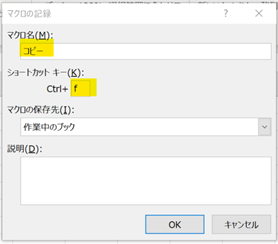
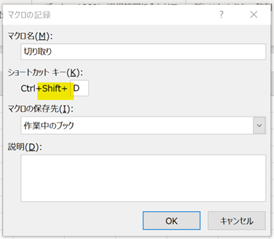

コメント
[…] 究極のショートカットキーの使い方。ショートカットキーは自分で作れ! […]